Bank Y-y-ilmoitus, Alankomaat (00002)
Yhteenveto
Tässä artikkelissa kerrotaan, miten arvonlisäveron palautuslomake määritetään ja luodaan yksiköille, jotka ovat Muodost-
Kun Y-lomakkeella on virallinen asiakirja, joka sisältää yhteenvedon tuotoksen arvonlisäveron kokonaissummasta, syötetyn arvonlisäveron kokonaissummasta, palautettavasta arvonlisäverosta ja siihen liittyvästä arvonlisäverosumman velkasta. Lomaketta käytetään kaikille verovelvollisen tyypeille, ja se tulee täyttää manuaalisesti veroviranomaisen portaalin kautta. Alv-palautuslomaketta kutsutaan yleisesti alv-palautuksen palautukseksi.
ALV-palautuslomake Dynamics 365 Financessa sisältää seuraavat raportit:
- Alv-palautuslomake, joka sisältää alv-palautuslomakkeessa erittelyn summista, oikaisuista ja rivinimikettä kohden alv-summan alv-palautuslomakkeessa lainsäädännön mukaan.
- Myyntitapahtumien tiedot laatikon luokituksen mukaan laatikosta 1 ruutuun6.
- Laatikon luokituksen mukaan ryhmitelty ostotapahtuman tiedot Laatikosta 8 ruutuun12.
Edellytykset
- Yrityksen ensisijaisen osoitteen on oltava, ja sen on oltava Hotelleja Issa.
Ota käyttöön seuraavat toiminnot Ominaisuuden hallinta -työtilassa:
- (Tonja) Myynti- ja ostoveroraportin luokkahierarkia.
Lisätietoja ominaisuuksien otettavasta käyttöön on ominaisuuksien hallinnan yleiskatsauksessa.
Tuo Sähköinen raportointi tietovarastosta seuraavat Sähköinen raportointi-muodot:
- ALV-ilmoitus Excel (ALANKOMAAT)
Muistiinpano
Yllä olevat muodot perustuvat veroilmoituksen malliin ja käyttävät veroilmoitusmallia yhdistämismääritys. Nämä lisäkonfiguraatiot tuodaan automaattisesti.
Lisätietoja Sähköinen raportointi -konfiguraatioiden tuomista on kohdassa #Sähköinen raportointi -konfiguraatioiden lataaminen Lifecycle Services.
Sähköisen raportoinnin konfiguraatioiden lataaminen
Arvonlisäveron palautuslomakkeen viennissä sisennys perustuu Sähköinen raportointi (ER) konfiguraatioihin. Lisätietoja konfiguroitavan raportoinnin ominaisuuksista ja käsitteistä on kohdassa Sähköinen raportointi.
Jos haluat käyttää tuotannon ja käyttäjien hyväksynnän testausympäristöjä (UAT), noudata ohjeita Sähköinen raportointi konfiguraatioiden lataaminen Lifecycle Services.
Voit luoda ALV-palautuslomakkeen ja siihen liittyvät raportitTietueen yritykseen lataamalla seuraavat konfiguraatiot:
- Veroilmoitus model.version.64.xml
- Veroilmoituksen mapping.version.64.90.xml
- VAT Declaration Excel (KIRJAUSRYHMÄ).version.64.6 tai myöhempi versio
Kun olet lopettanut ER-konfiguraatioiden lataamisen Lifecycle Services (LCS) - tai yleisvarastosta, noudata seuraavia ohjeita.
- Siirry Sähköinen raportointi . Valitse Raportointikonfiguraatiot-ruutu.
- Valitse toimintoruudun Konfiguroinnit-välilehdessä Vaihda>Lataa XML-tiedostosta.
- Lataa kaikki tiedostot sen mukaan, missä järjestyksessä ne on lueteltu edellisessä luettelossa. Kun kaikki konfiguraatiot on ladattu palvelimeen, konfiguraatiopuun pitäisi näkyä Financessa.
Sovelluskohtaisten parametrien määrittäminen
ALV-ilmoituslomake sisältää joukon ruutuja (rivejä), jotka vastaavat alv-palautusprosessin tiettyjä osia. Kuhunkin ruutuun tulisi sisällyttää perus-, oikaisu- ja alv-summien tiedot. Jos haluat sisällyttää lomakkeen vaatimukset, määritä jokaiseen ruutuun tiedot, jotka on automaattisesti annettu myynnistä, ostoista tai muista työvaiheista luoduista arvonlisäverotapahtumista, kun arvonlisävero kirjataan arvonlisäverokoodikonfiguraation avulla.
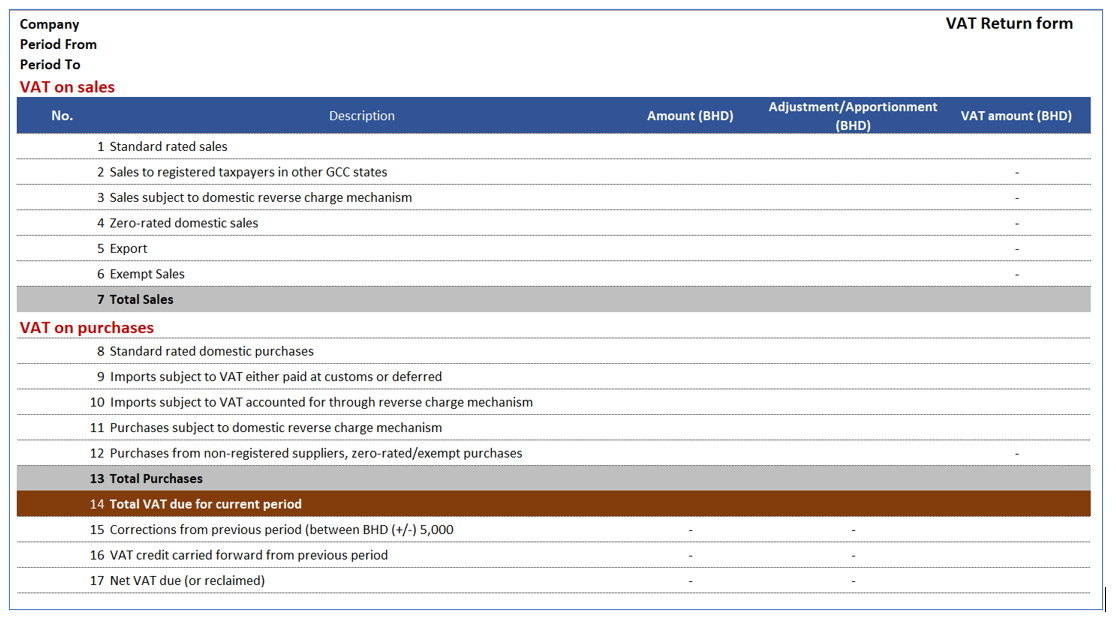
Esimerkki
Rivi/ruutu1 - Vakiomyynti: Juridista määritystä kohti tämä ruutu sisältää myydyn vakiomuotoisen arvonlisäveron ja myynnin (sisältää kerätyt arvonlisäverot), jotka on myyty nykyisen kauden aikana Thaimaan kuningaskunnassa, sekä myynnin yhteydessä kerätyn arvonlisäveron tai edellisten raportointikausien samankaltaisten myyntien oikaisut. Oikaisuja ovat esimerkiksi seuraavat:
- Tuotteiden ja palvelujen palautus asiakkaille, joille olet ilmoittanut tai maksanut arvonlisäveron NBR:lle (National Bureau for Revenue).
- Sen myynti, joka on tehty palautusjärjestelmän alv-palautusten mukaisesti ja palautetaan palautusten operaattorille.
- Vakioveloitujen myyntireskontran virheellinen velkasaatavien alennus.
Myyntiosastossa on käytössä tietty arvonlisäverokoodi, joka vastaa ja laskee toiminnot vakiomyyntikurssilla. Tässä esimerkissä Box1 on määritettävä seuraavasti :
Sovelluskohtaisien parametrien avulla käyttäjät voivat määrittää kriteerit verotapahtumien keräämistä ja laskemista varten kullakin ilmoituslomakkeen ruudulla (rivillä), kun raportti luodaan arvonlisäverokoodin konfiguroinnin mukaan.
- Valitse Sähköinen raportointi-työtilassa Konfiguraatioasetukset >, kun haluat määrittää säännöt, jotka yksilöivät verotapahtuman ALV-palautuslomakkeen liittyvään ruutuun.
- Valitse nykyinen versio. Valitse Haku-pikavälilehdestä hakunimi ReportFieldLookup. Tämä haku määrittää veroviranomaisen edellyttämän alv-lomakkeen ruutujen (rivien) luettelon.
- Valitse Ehdot-pikavälilehden Lisää-välilehti ja valitse sitten hakutulossarakkeen uudelle riville liittyvä ALV-palautuslomakkeen rivi.
- Valitse Verokoodi (koodi) - sarakkeesta arvonlisäverokoodi, jota käytetään alv-palautuslomakkeen liittyvän rivin laskemiseen.
- Valitse Nimi-sarakkeesta verotapahtumaluokitus, jossa arvonlisäverokoodia käytetään.
- Toista vaiheet 3 - 5 kaikille alv-palautuslomakkeen ruuduille (riveille) ja yritykselle konfiguroitujen arvonlisäverokoodin ja verotapahtumien yhdistelmälle.
- Valitse lisää uudelleen ja sisällytä lopullinen tietuerivi (a) noudattamalla seuraavia ohjeita. Valitse Hakutulos-sarakkeesta NA. b. Valitse Verokoodi (koodi) - sarakkeesta Ei tyhjä. c. Valitse Nimi-sarakkeesta Ei tyhjä.
Kun lisäät tämän viimeisen tietueen,määrität seuraavan säännön: Kun argumenttina välitetty verokoodi ja nimi eivät täytä aiempia sääntöjä, tapahtumia ei sisällytetä alv-palautuslomakkeeseen. Vaikka tätä sääntöä ei käytetä raportin luonnissa, sääntö auttaa välttämään raportin luonnissa virheitä, kun sääntömääritys puuttuu.
- Valitse Osavaltio-kentässä Valmis ja valitse sitten Tallenna.
- Sulje Sovelluskohtaiset parametrit -sivu.
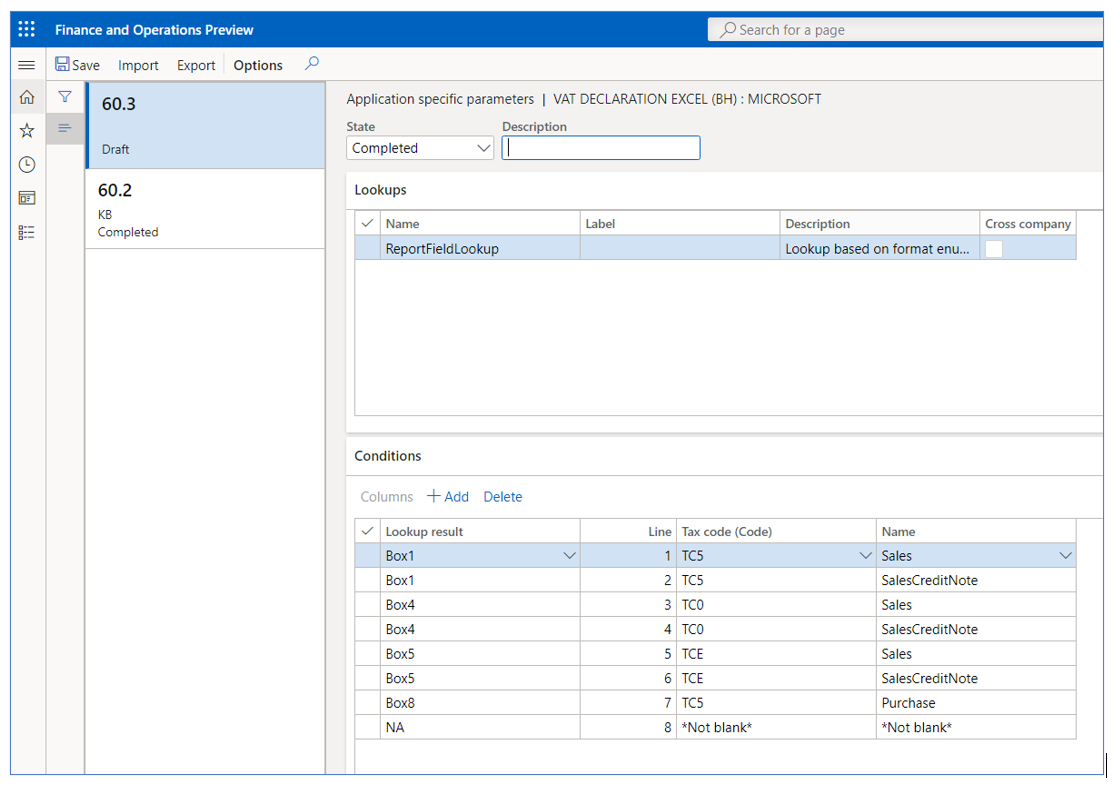
Seuraavassa taulukossa on esimerkki siitä, miten käyttäjän on määritettävä nämä parametrit määrittääkseen kokoonpanon ilmoituslomakkeen eri ruutujen ja Myyntitiedot-järjestelmän arvonlisäverokoodikonfiguraation välillä.
| Haun tulos | Nimiö | Verokoodi (koodi) | Nimi |
|---|---|---|---|
| Ruutu 1 | Vakiomyynti | VAT_ST | Sales |
| Laatikko1Adj | Vakioarvoinen myyntioikaisu | VAT_STA | Sales |
| Ruutu 1 | Vakiomyynti | VAT_ST | SalesCreditNote |
| Laatikko1Adj | Vakioarvoinen myyntioikaisu | VAT_STA | SalesCreditNote |
| Ruutu 3 | Myynti, jota kotimaassa sovellettava käänteisen arvonlisäveron mekanismi | VAT_RV | SalesReverseCharge |
| Laatikko3Adj | Myynti, jota kotimaassa sovellettava käänteisen arvonlisäveron mekanismin oikaisu koskee | VAT_RVA | SalesReverseCharge |
| Ruutu 3 | Myynti, jota kotimaassa sovellettava käänteisen arvonlisäveron mekanismi | VAT_RV | SalesReverseChargeCreditNote |
| Laatikko3Adj | Myynti, jota kotimaassa sovellettava käänteisen arvonlisäveron mekanismin oikaisu koskee | VAT_RVA | SalesReverseChargeCreditNote |
| Ruutu4 | Kotimaamyynti, nolla | VAT_0 % | Sales |
| Rasia4Adj | Kotimaa- ja aluemyynnin nollaoikaisu | VAT_0%A | Sales |
| Ruutu4 | Kotimaamyynti, nolla | VAT_0 % | SalesCreditNote |
| Rasia4Adj | Kotimaa- ja aluemyynnin nollaoikaisu | VAT_0%A | SalesCreditNote |
| Rasia 5 | Vie | VAT_EXP | Sales |
| Laatikko5Adj | Oikaisun vieminen | VAT_EXPA | Sales |
| Rasia 5 | Vie | VAT_EXP | SalesCreditNote |
| Laatikko5Adj | Oikaisun vieminen | VAT_EXPA | SalesCreditNote |
| Ruutu 6 | Veroton myynti | VAT_EXE | SaleExempt |
| Laatikko6Adj | Veroton myyntioikaisu | VAT_EXE | SaleExempt |
| Ruutu 6 | Veroton myynti | VAT_EXE | SaleExemptCreditNote |
| Laatikko6Adj | Veroton myyntioikaisu | VAT_EXE | SalesExemptCreditNote |
| Rasia 8 | Vakioarvostettu kotimaaosto | VAT_ST | Osto |
| Laatikko8adj | Kotimaa- ja alueostojen vakiooikaisu | VAT_ST | Osto |
| Rasia 8 | Vakioarvostettu kotimaaosto | VAT_ST | PurchaseCreditNote |
| Laatikko8adj | Kotimaa- ja alueostojen vakiooikaisu | VAT_ST | PurchaseCreditNote |
| Ruutu9 | Tuonnit, joita arvonlisävero koskee, joko maksetaan tullissa tai lykätty | VAT_IMP | Osto |
| Laatikko9Adj | Tuonti, joita arvonlisävero koskee, joko maksetaan tullin tai lykättyjen oikaisujen perusteella | VAT_IMPA | Osto |
| Ruutu9 | Tuonnit, joita arvonlisävero koskee, joko maksetaan tullissa tai lykätty | VAT_IMP | PurchaseCreditNote |
| Laatikko9Adj | Tuonti, joita arvonlisävero koskee, joko maksetaan tullin tai lykättyjen oikaisujen perusteella | VAT_IMPA | PurchaseCreditNote |
| Ruutu 10 | Käännetyn arvonlisäveron mekanismin avulla tilitettyjen arvonlisäverojen animinen | VAT_IRV | PurchaseReverseCharge |
| Rasia 10Adj | Käännetyn arvonlisäveron mekanismin oikaisun avulla tilitettyjen arvonlisäverojen a koskevat tuonnit | VAT_IRVA | PurchaseReverseCharge |
| Ruutu 10 | Käännetyn arvonlisäveron mekanismin avulla tilitettyjen arvonlisäverojen animinen | VAT_IRV | PurchaseReverseChargeCreditNote |
| Rasia 10Adj | Käännetyn arvonlisäveron mekanismin oikaisun avulla tilitettyjen arvonlisäverojen a koskevat tuonnit | VAT_IRVA | PurchaseReverseChargeCreditNote |
| Ruutu 11 | Ostot, joita käytetään kotimaassa käännetyn arvonlisäveron mekanismissa | VAT_PRV | PurchaseReverseCharge |
| Laatikko11Adj | Ostot, joihin sovelletaan käänteisen kotikulun mekanismin oikaisua | VAT_PRVA | PurchaseReverseCharge |
| Ruutu 11 | Ostot, joita käytetään kotimaassa käännetyn arvonlisäveron mekanismissa | VAT_PRV | PurchaseReverseChargeCreditNote |
| Laatikko11Adj | Ostot, joihin sovelletaan käänteisen kotikulun mekanismin oikaisua | VAT_PRVA | PurchaseReverseChargeCreditNote |
| Ruutu 12 | Ostot rekisteröityltä toimittajalta, verosta vapaat ostot | VAT_0 % | Osto |
| Rasia 12Adj | Ostot, jotka eivät ole rekisteröityneet toimittajilta, verovapaan oston oikaisu | VAT_0%A | Osto |
| Ruutu 12 | Ostot rekisteröityltä toimittajalta, verosta vapaat ostot | VAT_0 % | PurchaseCreditNote |
| Rasia 12Adj | Ostot, jotka eivät ole rekisteröityneet toimittajilta, verovapaan oston oikaisu | VAT_0%A | PurchaseCreditNote |
| Ruutu 12 | Ostot rekisteröityltä toimittajalta, verosta vapaat ostot | VAT_EXE | PurchaseExempt |
| Rasia 12Adj | Ostot, jotka eivät ole rekisteröityneet toimittajilta, verovapaan oston oikaisu | VAT_EXEA | PurchaseExempt |
| Ruutu 12 | Ostot rekisteröityltä toimittajalta, verosta vapaat ostot | VAT_EXE | PurchaseExemptCreditNote |
| Rasia 12Adj | Ostot, jotka eivät ole rekisteröityneet toimittajilta, verovapaan oston oikaisu | VAT_EXEA | PurchaseExemptCreditNote |
| Ruutu 15 | Edellisten kausien korjaukset (EROTKK (+/-) 5 000 | VAT_COR | Sales |
| Ruutu 15 | Edellisten kausien korjaukset (EROTKK (+/-) 5 000 | VAT_COR | SalesCreditNote |
| Ruutu 15 | Edellisten kausien korjaukset (EROTKK (+/-) 5 000 | VAT_COR | Osto |
| Ruutu 15 | Edellisten kausien korjaukset (EROTKK (+/-) 5 000 | VAT_COR | PurchaseCreditNote |
| Ei saatavilla | Ei käytettävissä | Ei tyhjä | Ei tyhjä |
Box2 ja Box2Ajd edustavat myynnin kokonaismäärää GCC-valtioille, ja kaikkia GCC-tilassa rekisteröityjen asiakkaiden myyntioikaisuja käsitellään viennissä (Box5 ja Box5Adj), kunnes integroitu GCC-tullijärjestelmä toimii. Kun veroviranomainen ottaa tämän vaihtoehdon käyttöön, konfiguraation on muutettava alkuperäisen tarpeen täyttämiseksi.
Voit välttää ongelmia, kun raportti luodaan, luomalla kaikki määritykset, joissa arvonlisäverokoodit kirjataan. Jos rivillä on esimerkiksi SalesCreditNote-arvo, joka toimii työvaiheen nimenä tässä konfiguraatiossa, ja verotapahtumat kirjataan arvonlisäverokoodin avulla, VAT_ST tulee ongelmia raportin luodessa. On suositeltavaa tarkistaa > > kaikki kirjatut arvonlisäverokoodit sekä ne, jotka eivät yhdistämismääritys tähän konfiguroinnin sijaintiin.
Seuraavassa taulukossa on Nimi-sarakkeen käytettävissä olevat arvot. Tämä tieto auttaa sinua ymmärtämään, miten verotapahtumat luokitellaan ja liitetään siihen liittyvään arvonlisäverokoodiin.
| Classifier-arvo | Olosuhteet |
|---|---|
| PurchaseCreditNote |
|
| Osto |
|
| SalesCreditNote |
|
| Sales |
|
| PurchaseExemptCreditNote |
|
| PurchaseExempt |
|
| SalesExemptCreditNote |
|
| SaleExempt |
|
| UseTaxCreditNote |
|
| Käytä taksaa |
|
| PurchaseReverseChargeCreditNote |
|
| PurchaseReverseCharge |
|
| SalesReverseChargeCreditNote |
|
| SalesReverseCharge |
|
Kirjanpidon parametrien määrittäminen
Jos haluat luoda ALV-palautuslomakkeen raportin Microsoft Excel muodossa, sinun on määritettävä ER-muoto Kirjanpitoparametrit-sivulla .
- Siirry kohtaan Vero>Asetukset>Kirjanpitoparametrit.
- Valitse Arvonlisävero-välilehden Veroasetukset-osan ALV-ilmoituksen muodosta yhdistämismääritys ALV-ilmoituksessa Excel (CHF) . Jos jätät tämän kentän tyhjäksi, arvonlisäveron vakioraportti luodaan SSRS-muodossa.
- Valitse Luokkahierarkia. Tämän luokan avulla C\kauppatavarakoodi ulkomaankaupan välilehden tapahtumissa käyttäjät voivat valita ja luokitella tavaroita ja palveluja. Tämän luokituksen kuvaus on eritelty myynti- ja ostotapahtumaraporteissa.
Luo ALV-palautusraportti
Kauden ALV-palautusraportin valmistelu- ja lähetysprosessi perustuu arvonlisäveron maksutapahtumista, jotka on kirjattu tilityksen ja arvonlisäveron kirjaamisen aikana. Lisätietoja arvonlisäverojen tilitystä ja raportoinnista on arvonlisäveron yleiskatsauksessa.
Luo veroilmoitusraportti noudattamalla seuraavia ohjeita.
- Siirry veroilmoitusten > arvonlisäveroilmoituksen>arvonlisäveroon>tilityskaudella tai Selvitä ja kirjaa arvonlisävero.
- Valitse Tilityskausi.
- Valitse aloituspäivä.
- Valitse arvonlisäveromaksun versio.
- Vahvista yllä olevat vaiheet valitsemalla OK .
- Kirjoita tarvittaessa edellisen kauden hyvityssumma tai jätä summa nollaksi.
- Valitse Muodosta tiedot - kentästä jokin seuraavista käytettävissä olevista vaihtoehdoista. Arvonlisäveron palautuslomake luodaan aina tässä prosessissa.
- Kaikki : Luo myynti- ja ostoverotapahtumien tietoraportit.
- Ei mitään: Luo vain ALV-ilmoituksen palautuslomake.
- Ostotapahtumat
- Myyntitapahtumat